আসসালামু আলাইকুম
আশা করি সকলে ভালো আছেন।
আলহামদুলিল্লাহ আমিও ভালোই আছি।
অনেকদিন পরে আজ একটা বড় টিউটোরিয়াল নিয়ে হাজির হলাম।
আজকের টিউটোরিয়াল টা হতে যাচ্ছে সকল টেলিগ্রাম ব্যবহারকারীদের জন্য Rose Bot নিয়ে A to Z বিস্তারিত
প্রথমে Bot নিয়ে একটু ধারণা নিই।
Bot কী ?
সাধারণত Bot বললেই আমরা বুঝে নিই এটা একটা Automated System, যা দিয়ে স্বয়ংক্রিয়ভাবে কাজ করিয়ে নেওয়া হয়। Bot যেকোনো ধরনের সম্পাদনার কাজ অত্যন্ত দ্রুতগতিতে করতে পারে। Bot সাধারণত আমাদের হেল্পার হিসেবে কাজ করে। Bot এর সাহায্যে বিভিন্ন কিছু করা যায়।
কাজের উপর ভিত্তি করে বিভিন্ন Bot আপনারা পেয়ে থাকবেন।
যেমন:
Auto Like Bot,Follower Bot,Facebook Page এর Auto Messaging Bot, Telegram Bot etc….
আজকে জানবেন Telegram Rose Bot এর কাজ,ব্যবহার এবং সেট আপ প্রসেস।
Rose Bot কী?
Rose Bot হচ্ছে Telegram Group পরিচালনা করার জন্য সুন্দর একটা রোবট বা বট।
এটার সাহায্যে আপনি বিভিন্ন কাজ করতে পারেন।
Rose Bot এর সাহায্যে কি কি করা যায়ঃ
- Auto Welcome Message.
- Auto Good bye message
- Auto reply for admin
- Auto joined message delete
- Warn member
- Kick or ban member
Set-up Procedure : (Screenshots সহ)
প্রথমে এখানে ক্লিক করুন, ক্লিক করার সাথে সাথে আপনাকে টেলিগ্রাম এ নিয়ে যাবে।
অথবা আপনি চাইলে Telegram এ Rose Bot লিখে সার্চ করলেই পেয়ে যাবেন।
Rose Bot এ গিয়ে Start এ ক্লিক করুন
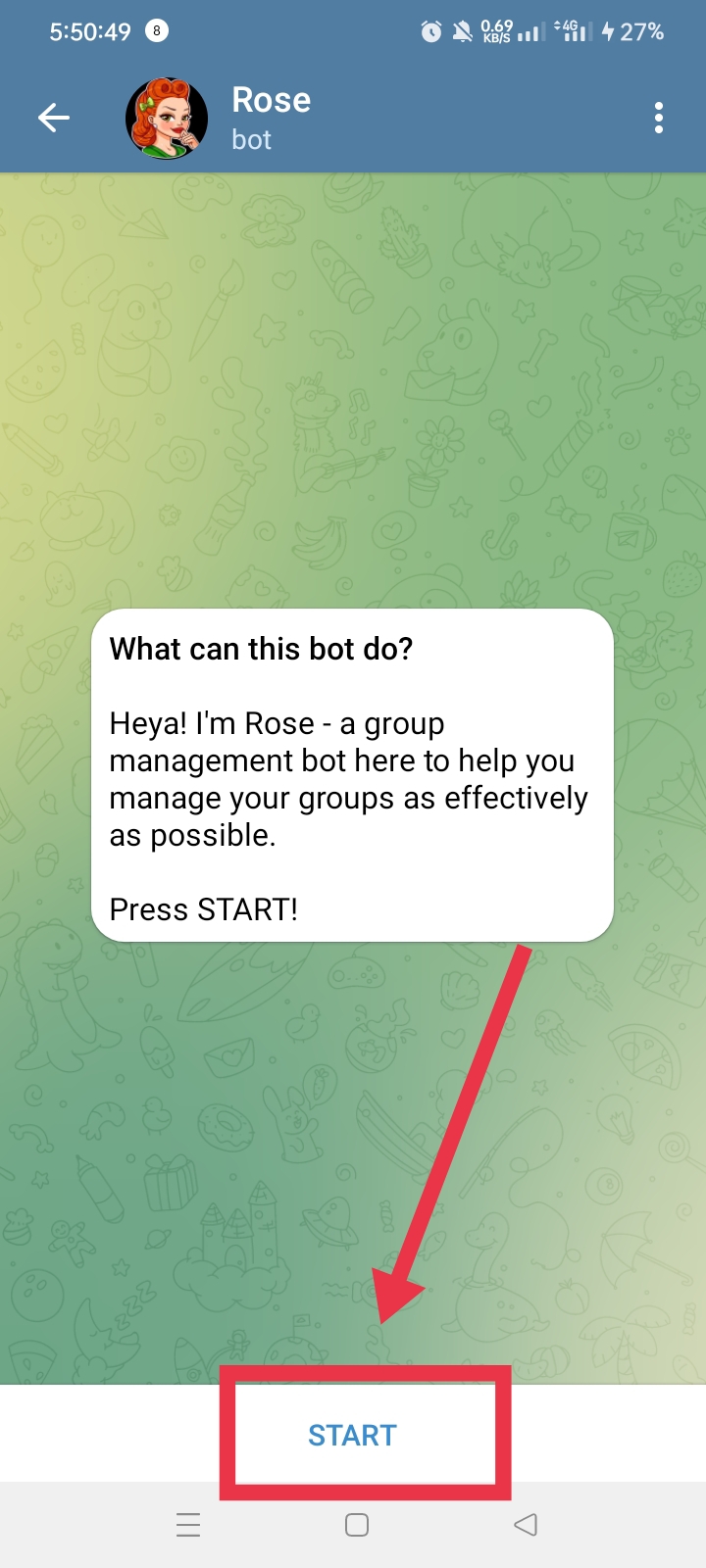
এবার এখানে Add to your chat! ফাংশন দেখতে পাবেন।
সেই Button এ ক্লিক করলেই আপনার Telegram Group দেখতে পাবেন।
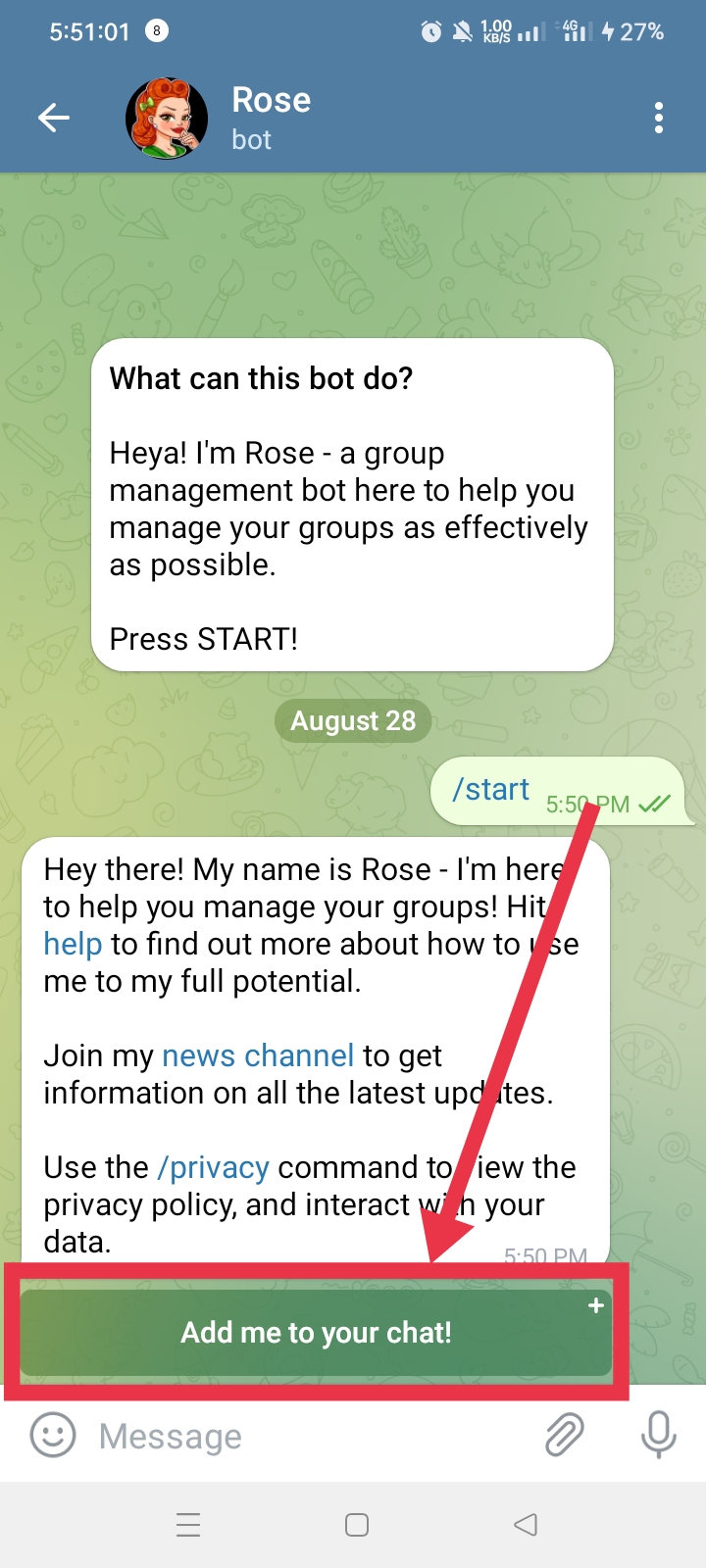
এবার যে Group এ Rose Bot কে এড করতে চান সেই গ্রুপের উপর ক্লিক করুন।
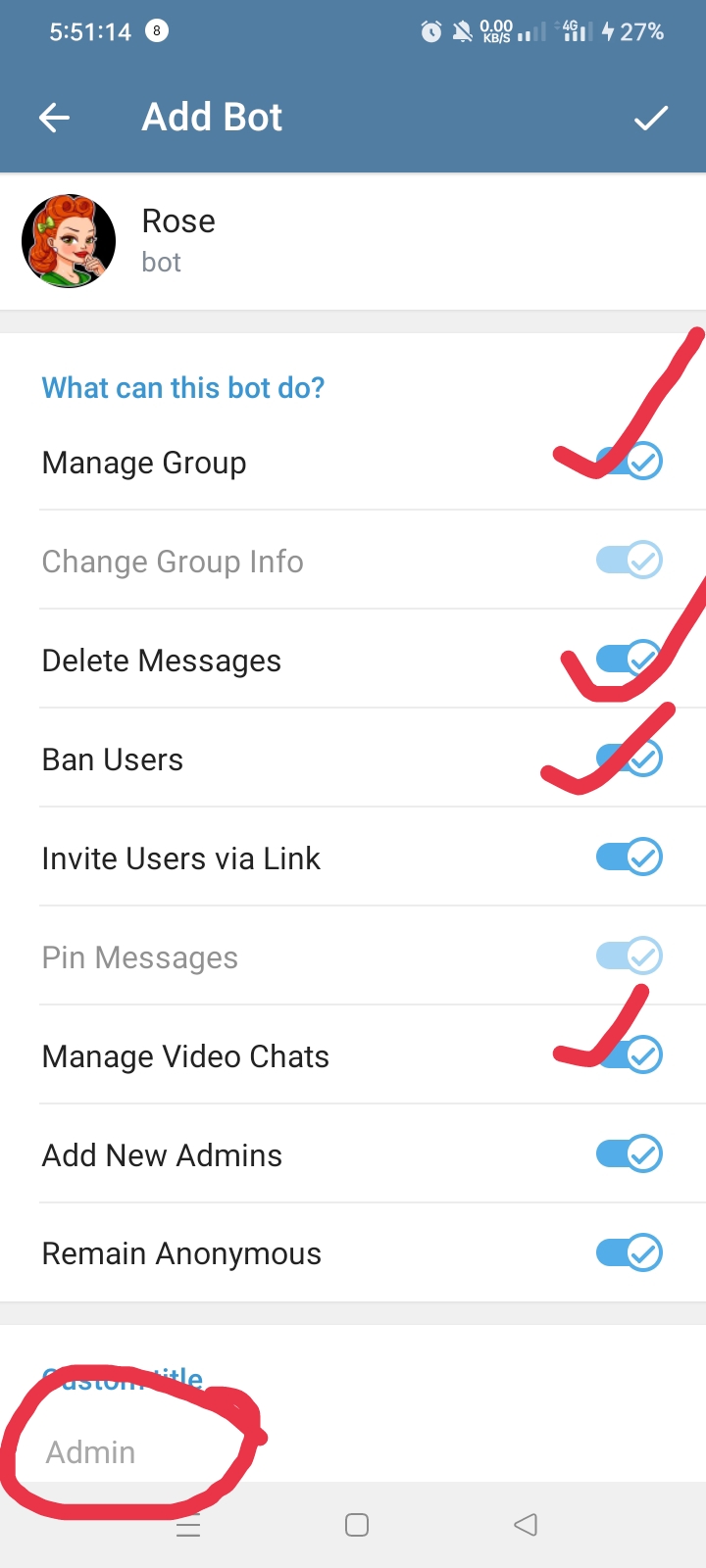
এবার আপনাকে Rose Bot এর ক্ষমতা দিতে বলবে অর্থাৎ ঐ Bot আপনার গ্রুপে কি কি করতে পারবে সেটা দিতে হবে।
যেগুলো অবশ্যই দিবেন ( Send Message, Send Media, Send Stickers)
শেষে একটা খালি ঘর পাবেন সেখানে Rose Bot এর Nickname দিতে পারেন।
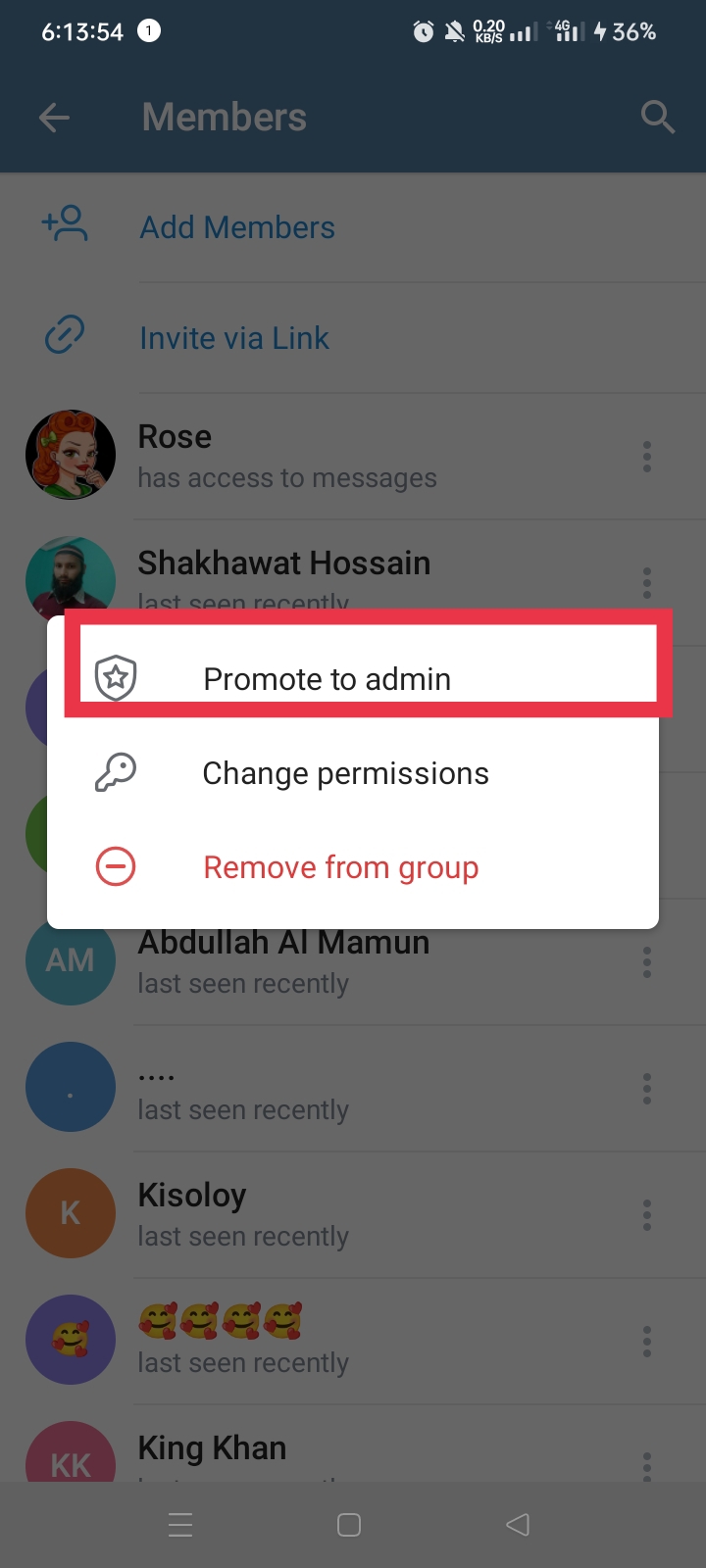
সর্বশেষ Add Rose Bot as Admin এ ক্লিক করলেই Add হয়ে যাবে।
এবার আসুন ব্যবহারবিধি জেনে নিইঃ
Rose Bot এর সাহায্যে গ্রুপের মেম্বারদের মেসেজের অটো রিপ্লাই দেওয়া যাবে, নতুন সদস্যদের Welcome মেসেজ এবং একইসাথে চাইলে গ্রুপের নিয়মকানুন সহ Welcome মেসেজ ,Goodbye মেসেজ ইত্যাদি কাজ করতে পারবেন।
- Welcome মেসেজ Set করার নিয়ম :
আপনার গ্রুপে welcome মেসেজ চালু করার কমান্ড হচ্ছে
/welcome on
/welcome yes - আর বন্ধ করার কমান্ড হচ্ছে
/welcome off
/welcome no
দুটোই কার্যকর।
Welcome মেসেজ সেট করার কমান্ড হচ্ছে :
/setwelcome
অর্থাৎ Message এর জায়গায় আপনার যা ইচ্ছে দিবেন।
উদাহরণস্বরূপঃ
/setwelcome Hey there {first}! Welcome to {chatname}!
এখানে Hey থেকে শেষ পর্যন্ত পুরোটাই welcome মেসেজ।
এখানে first বলতে যে নতুন জয়েন হবে তার First Name এবং chatname এর জায়গায় গ্রুপের নাম দেখাবে।
এরকম আরও শর্টকোডগুলো হচ্ছে :
যদি আমার First Name তাহের হয় এবং গ্রুপের নাম Trickbd Fans Group হয় তবে
উক্ত মেসেজ সেট করলে ফলাফল আসবে :
Hey there তাহের! Welcome to Trickbd Fans Group!
Welcome মেসেজ Format করার কমান্ড
/welcome
Unformat করার কমান্ড
/welcome noformat
আশা করি এটা বুঝতে পারছেন।
Goodbye মেসেজ সেট করার নিয়মঃ
চালু করার কমান্ড হচ্ছে
/goodbye on
/goodbye yes
বন্ধ করার কমান্ড হচ্ছে
/goodbye off
/goodbye no
বাকিটা ওয়েলকাম মেসেজের মতো।
joined message remove করার নিয়ম:
অর্থাৎ আমাদের গ্রুপে কেউ জয়েন হলেই বলে যে অমুক joined in the group।
এই মেসেজগুলো দেখতে বিশ্রী দেখায়।
তাই এটা যাতে অটো ডিলেট হয়ে যায় সেটারও কমান্ড রয়েছে।
join মেসেজ অটো ডিলিট চালু করার কমান্ড হচ্ছে :
/cleanservice on
/cleanservice yes
join মেসেজ অটো ডিলিট বন্ধ করার কমান্ড হচ্ছে :
/cleanservice off
/cleanservice no
একইভাবে Welcome মেসেজ ডিলেট করা যায়।
সেক্ষেত্রে কমান্ড হচ্ছে
চালুর কমান্ড
/cleanwelcome on
/cleanwelcome yes
বন্ধের কমান্ড
/cleanwelcome off
/cleanwelcome no
New User Verification সিস্টেমও রয়েছে।
এক্ষেত্রে একটা বাটন দেওয়া হয়, যেখানে নির্দিষ্ট সময়ের মধ্যে নতুন ইউজারটি ক্লিক করলেই Unmute হয়ে যাবে। ক্লিক না করলেও সময় শেষ হলে অটো Unmute হবে।
চালুর কমান্ড
/welcomemute on
/welcomemute yes
বন্ধের কমান্ড
/welcomemute off
/welcomemute no
সময় নির্দিষ্ট করে দিয়ে এটা চালু করতে চাইলে কমান্ড ভিন্ন হবে।
এক্ষেত্রে কমান্ড হচ্ছেঃ
/welcomemutetime
Time দেওয়ার শর্টকোড দেখুন:
এর জায়গায় 1m বা 1h বা 1d বা 2m এভাবে দেওয়া যাবে।
m= minutes
h=hours
d=day
Verification Button এর নাম সেট করার কমান্ড হচ্ছে :
/setmutetext
এখানে এর জায়গায় বাটনের নাম দিবেন।
যেমন : Unmute বা Verify
এবার আসি Auto Reply বা Filter কি জেনে নিই।
এক্ষেত্রে কেউ কোন ওয়ার্ড ব্যবহার করে প্রশ্ন করলে সেই ওয়ার্ড দিয়ে আপনি কোন উত্তর সেইভ করে দিলে,কেউ প্রশ্ন করার সাথে সাথে সেটা অটো রিপ্লাই যাবে।
সেট করার কমান্ড
/filter
এক্ষেত্রে ওয়ার্ড এর জায়গায় প্রশ্ন বা কী ওয়ার্ড আর reply এর জায়গায় উত্তর কি যাবে সেটা দিবেন।
(এই কমান্ডে শুধু এক শব্দের জন্য উত্তর সেট করা যাবে)
যেমন:
যে রুপ হবেঃ
/filter Admin জ্বি,ফ্রী হয়ে রিপ্লাই দিচ্ছি।
অর্থাৎ কেউ Admin শব্দ ব্যবহার করে মেসেজ করলে সাথে সাথে উত্তর যাবে “জ্বি,ফ্রী হয়ে রিপ্লাই দিচ্ছি। ”
এবার আসি একাধিক শব্দের উত্তর কিভাবে সেট করবেন?
অর্থাৎ কেউ বললো “আপনি কেমন আছেন? ”
এখানে শব্দ কিন্তু ৩টা যার কারণে এটা আগের কমান্ড দিয়ে রিপ্লাই যাবে না।
এই রকম বহু শব্দভিত্তিক প্রশ্নের উত্তর সেইভ করার কমান্ড হচ্ছে :
/filter “”
phrase এর জায়গায় প্রশ্ন
এবং
Reply এর জায়গায় কি উত্তর যাবে সেটা।
যদি স্টিকার বা ছবির মাধ্যমে Auto Reply দিতে চান অর্থাৎ
ধরা যাক কেউ আপনার গ্রুপ চ্যাটে কুকুরের একটি স্টিকার পোস্ট করেছে, এবং আপনি চান যে রোজ এই স্টিকার দিয়ে “কুকুর” শব্দটি টাইপ করে এমন কাউকে উত্তর দিতে। এটি করার জন্য, আপনি নিম্নলিখিতগুলির সাথে স্টিকারের উত্তর দেবেন:
সেক্ষেত্রে কমান্ড হচ্ছে :
/filter dog
অর্থাৎ কেউ dog লিখলেই dog এর স্টিকার বা ছবিটা চলে যাবে।
Filter মুছে ফেলা একদম সহজ।
মুছে ফেলার কমান্ড হচ্ছে:
/stop
/stop
এবার জানুন Lock নিয়ে। অর্থাৎ আপনি চাইলে গ্রুপে Lock ব্যবহার করতে পারবেন যাতে ইউজাররা যা ইচ্ছে তা করতে না পারে।
যেমন :
আপনি চাচ্ছেন কেউ স্টিকার যেন পাঠাতে না পারে।
সেক্ষেত্রে sticker lock এর কমান্ড হচ্ছে :
/lock sticker
এটা সেট করার পর কেউ আর স্টিকার পাঠাতে পারবে না।
এভাবে আরও অন্যান্য Lock গুলোর নাম জানার কমান্ড হচ্ছে :
/locktypes
সাথে সাথে সকল ধরনের lock এর তথ্য পেয়ে যাবেন।
কেউ lock না মানলে যদি warning যায় এটা চালু করার কমান্ড হচ্ছে :
/lockwarns on
/lockwarns yes
বন্ধ করার কমান্ড হচ্ছে :
/lockwarns off
/lockwarns no
Unlock করার কমান্ড হচ্ছে সেইম lock এর মতো ।
শুধু lock এর জায়গায় unlock লিখতে হবে।
কোন স্পেসিফিক লিংক যাতে গ্রুপে শেয়ার করলেও Bot তা ডিলেট না করে দেয় বা warning না দেয় সেটার জন্য whitelist কমান্ড ব্যবহার করা যাবে।
Whitelist করার কমান্ড হচ্ছে :
/whitelist
URL এর জায়গায় tahercoxbd.com দিলে, URL Lock করা সত্ত্বেও কেউ যদি tahercoxbd.com লিংক শেয়ার করে তবে কোন সমস্যা হবে না।
কারণ এটা whitelist করা হয়েছে তাই।
এভাবে যেকোনো লিংক whitelist করা যাবে।
একসাথে অনেকগুলো লিংক whitelist করার কমান্ড হচ্ছে :
/whitelist tahercoxbd.com trickbd.com telegram.org
Whitelist থেকে URL remove করার কমান্ড হচ্ছে:
/rmwhitelist
কোন শব্দ বা Word Ban বা নিষিদ্ধ করতে চাইলে করা যাবে, সেইম টু সেম filter এর মতো, তবে filter এর জায়গায় addblacklist শব্দটি দিতে হবে।
আর
Remove এর ক্ষেত্রে unblacklist
তাছাড়া গ্রুপে warning set করা যাবে।
এক্ষেত্রে সাধারণত 3 warn খেলে ban বা kick করার নিয়ম সেটা করা থাকে।
warnings এর অবস্থা জানার কমান্ড হচ্ছে :
/warnings
Warn Limit সেট করার কমান্ড হচ্ছে :
/setwarnlimit 3
সর্বোচ্চ ৩ বার খেলেই কিক বা ব্যান 
সংখ্যা আপনার ইচ্ছে মতো দেওয়া যাবে।
warn Limit পঅর হলে কি করবে সেটা সেট করার কমান্ড হচ্ছে :
/setwarnmode kick
/setwarnmode ban বা mute
যেকোনো ১টা সেট করে দিবেন।
কাউকে warn দেওয়ার কমান্ড হচ্ছে :
/warn
/warn @alensopon আপনি বেশি গ্যান গ্যান করতেছেন।
Demo:
Alensopon 1/3 warning! আপনি বেশি গ্যান গ্যান করতেছেন।
Warn Remove করার কমান্ড হচ্ছে :
/rmwarn
আশা করি সবাই বুঝতে সক্ষম হয়েছেন।
পোস্টটি বেশি বড় হওয়ায় আরও কিছু জিনিস স্কিপ করেছি।
সম্ভব হলে ভিডিও টিউটোরিয়াল পেয়ে যাবেন ইনশাআল্লাহ।
ধন্যবাদ
The post Telegram এর Rose Bot নিয়ে A to Z জেনে নিন appeared first on Trickbd.com.
from Trickbd.com https://ift.tt/tnSNWph
via IFTTT
